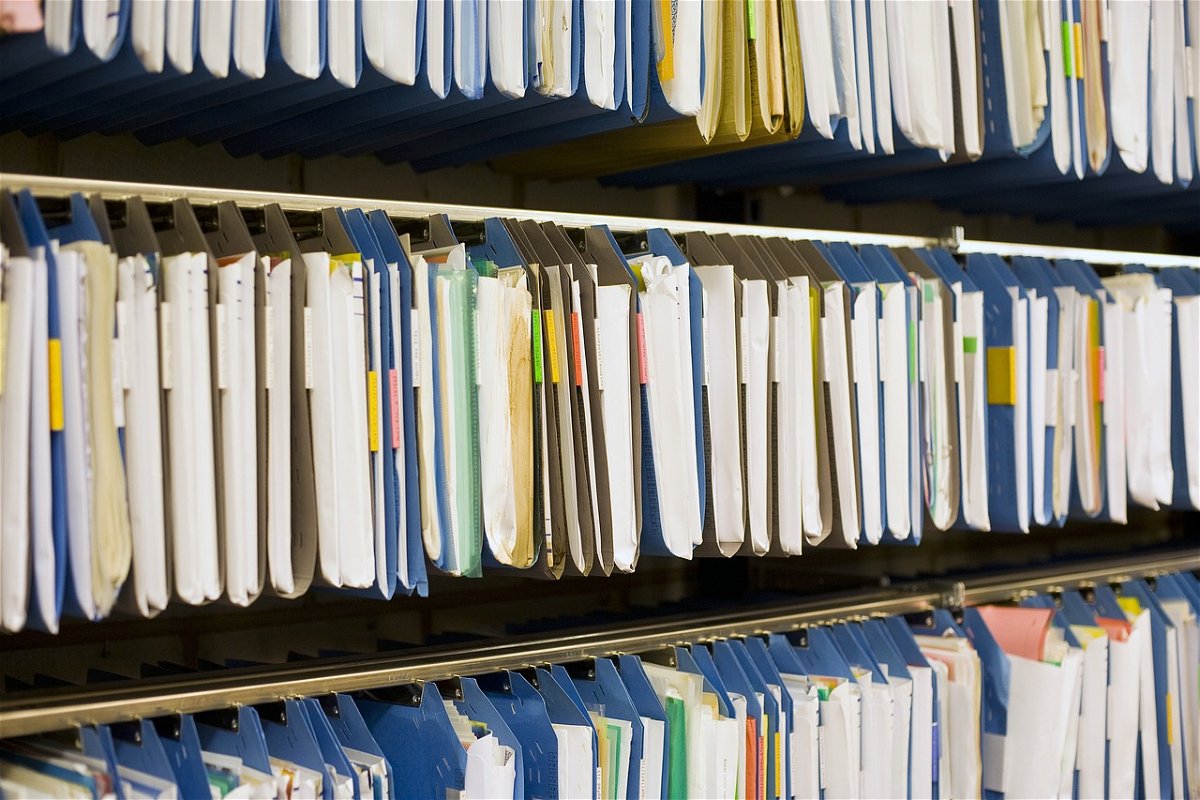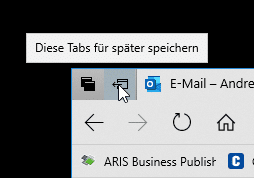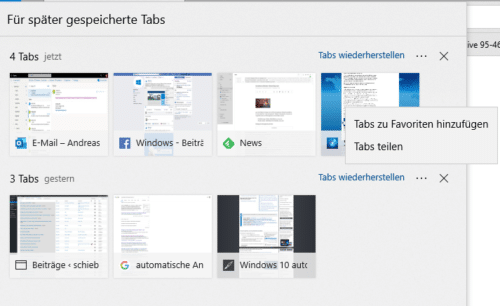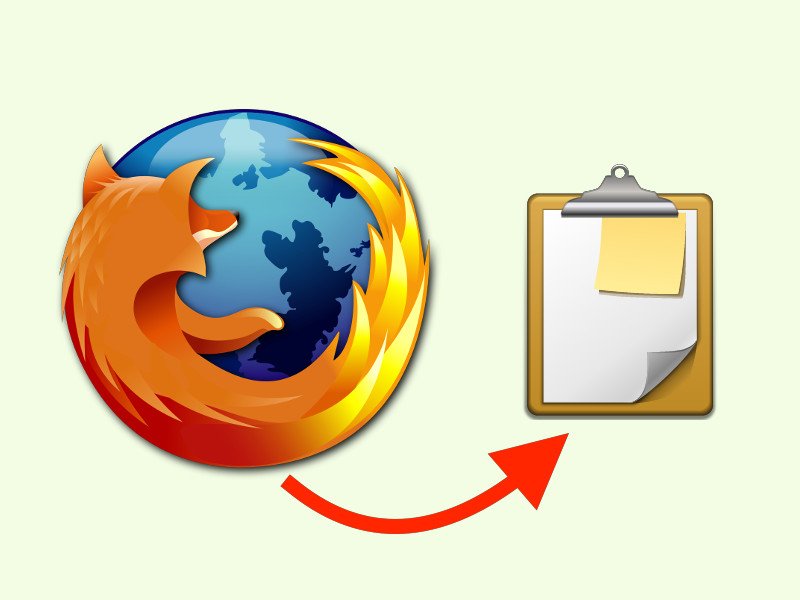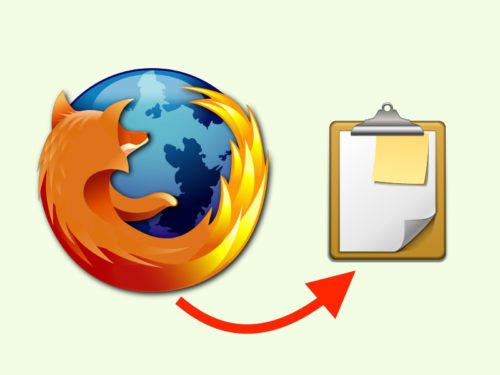31.05.2021 | Internet
Bei einer Recherche im Internet treffen Sie auf alle möglichen Webseiten, die Ihr Interesse wecken. Schon nach kurzer Zeit haben Sie nicht nur ein paar, sondern eine riesige Menge von Webseiten geöffnet. Diese werden klassisch im Browser in Tabs über der Adresszeile dargestellt. Microsoft Edge bietet neuerdings auch die Möglichkeit, Tabs vertikal, also untereinander links am Bildschirmrand, darzustellen.
(mehr …)
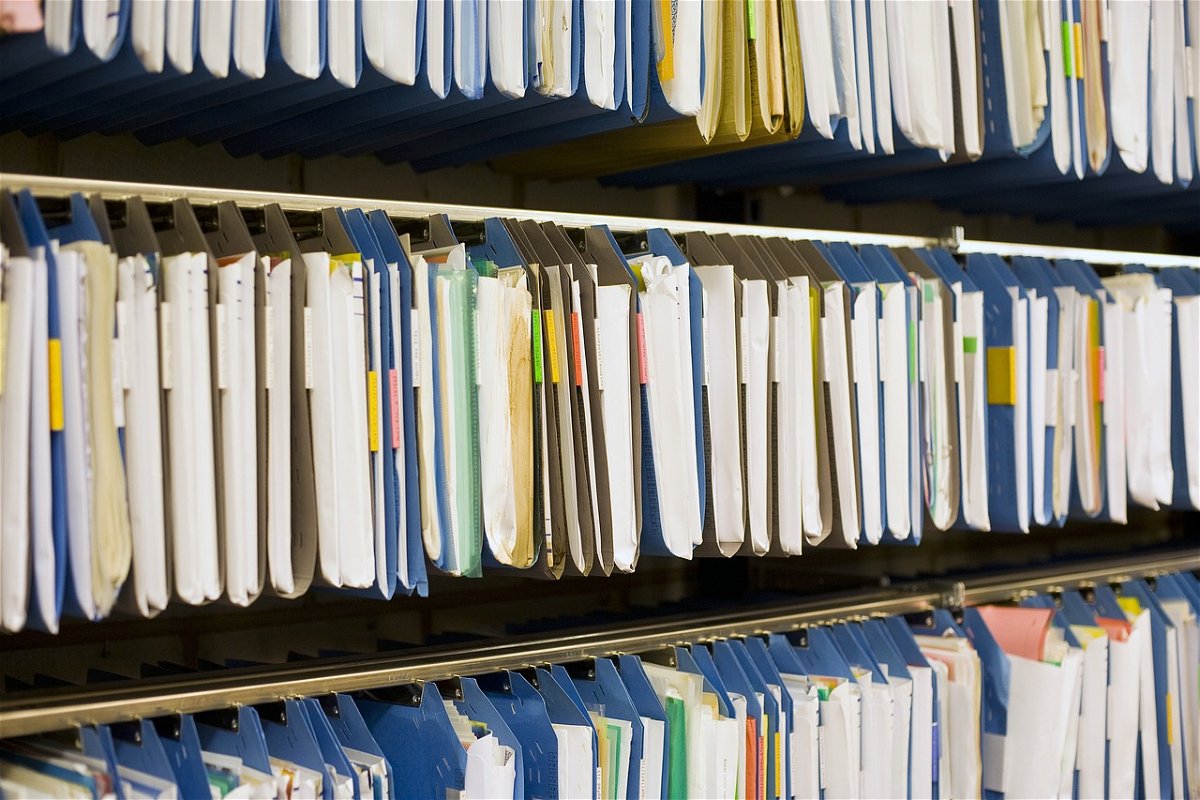
10.05.2019 | Internet, Tipps, Windows
Während früher Recherche gleichbedeutend mit Zeit in muffigen Archiven war, sind Sie heute fast ausschließlich an Ihren PC gefesselt. Und Sie kennen die Situation sicher: Eine Webseite hat unterschiedliche Links, auf jeder der darüber aufgerufenen Webseiten finden Sie weitere interessante Links, und schon haben Sie eine riesige Anzahl von Registerkarten in Edge offen. Und dann müssen Sie los und wollen den Rechner ausschalten. Kein Problem: Speichern Sie die Registerkarten einfach!
Links neben der ersten geöffneten Registerkarte finden Sie ein kleines Symbol mit einer Registerkarte und einem Pfeil. Klicken Sie darauf, um die aktuell geöffneten Registerkarten zu speichern.
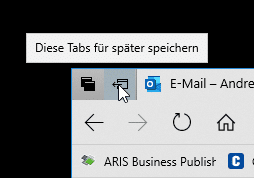
Aufrufen können Sie diese dann durch die Schaltfläche mit den zwei schwarzen Registerkarten ganz links im Explorerfenster. Die gespeicherten Registerkarten werden nach Datum gruppiert und bleiben so lange erhalten, bis Sie sie durch einen Klick auf das Kreuz schließen.
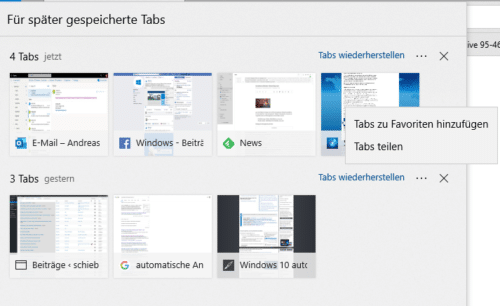
Was aber, wenn Sie den Rechner wechseln oder Ihren Arbeitsvorrat an einen Kollegen weitergeben wollen? Einfache Antwort: Klicken Sie in die drei Punkte neben den Registerkarten und dann auf Tabs teilen.
Wie bei Windows 10 üblich können Sie nun das Medium, über das Sie die Registerkarten teilen wollen, auswählen, beispielsweise per E-Mail. Edge schreibt nun die einzelnen Webseiten mit ihrer Miniaturansicht, dem Titel und dem Link untereinander auf.
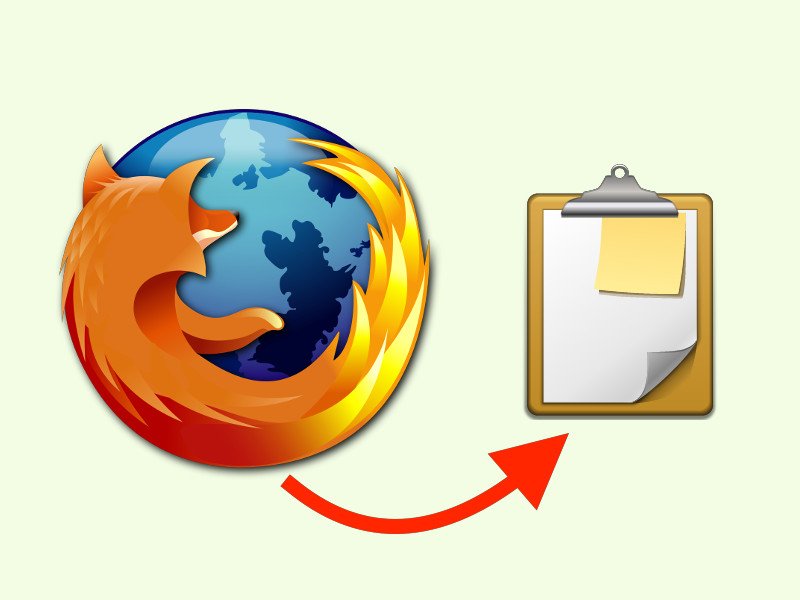
20.01.2017 | Internet
Inhalte lassen sich im Internet leicht teilen. Das gilt aber immer nur für die aktuell offene Seite. Wer beim Surfen thematisch relevante Seiten in Tabs geöffnet hat, muss deren Links einzeln kopieren. Beim Firefox-Browser geht das auch viel einfacher.
Mit der Erweiterung Open Tabs to Clipboard klappt das Kopieren der Titel und URLs zu den Seiten sehr leicht. Hier die nötigen Schritte:
- Zunächst wird das Add-On über den Store zu Firefox hinzugefügt.
- Jetzt mehrere Tabs öffnen, die die entsprechenden Seiten enthalten.
- Nun oben auf das Symbol der Erweiterung klicken.
- Über den Button Copy as rich text kann die Sammlung nun als Link-Liste kopiert werden.
- Sie lässt sich jetzt in eine eMail oder auch in ein Word-Dokument einfügen.
https://addons.mozilla.org/de/firefox/addon/open-tabs-to-clipboard/
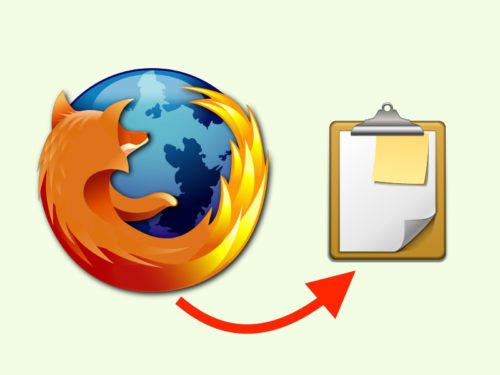
20.10.2011 | Tipps
Sobald zu viele Tabs geöffnet sind, erscheinen rechts neben der Tableiste kleine Pfeile, über die sich die verborgenen Registerkarten einblenden lassen. Wem das zu lästig ist, kann die Tab-Leiste zweizeilig anzeigen. Dann ist für Registerkarten doppelt so viel Platz.
Die zweizeilige Tableiste gibt’s nach der Installation des Add-Ons „Tab Mix Plus“. Nach der Installation erscheint beim Neustart die Frage, ob die Sitzungswiederherstellung von Firefox deaktiviert und stattdessen der Sitzungsmanager von Tab Mix Plus verwendet werden soll. Diese Frage mit „Ja“ beantworten.
Dann mit [Alt] die Menüleiste einblenden und den Befehl „Extras | Tab Mix Plus – Einstellungen“ aufrufen. In den Bereich „Oberfläche“ wechseln und unter „Bei zu vielen Tabs“ die Option „Mehrzeilig anzeigen“ und die gewünschte Anzahl der Zeilen einstellen. Die zusätzlichen Zeilen erscheinen, sobald die Kapazität der Standard-Tab-Leiste erschöpft ist.
Mehr Zeilen für Registerkarten mit „Tab Mix Plus“:
https://addons.mozilla.org/de/firefox/addon/tab-mix-plus/
19.08.2011 | Tipps
Im kostenlosen Tabellenprogamm OpenOffice Calc haben die Register der Arbeitsblätter stets die gleiche Farbe. Das muss nicht immer so sein. Ab der Version 3.3 lassen sich die Arbeitsblätter farbig kennzeichnen.
Um die Register einzufärben, mit der rechten Maustaste auf den Arbeitsblattreiter klicken und den Befehl „Registerfarbe“ aufrufen. Im folgenden Fenster die gewünschte Farbe aussuchen und auf OK klicken. In der unteren Registerleiste kennzeichnet OpenOffice Calc die aktiven Register durch einen farbigen Strich.
09.05.2011 | Tipps
Sobald im Chrome-Browser ein neuer Tab geöffnet wird, erscheint die Übersicht der am häufigsten besuchten und kürzlich geschlossenen Seiten. Nachteil dabei: Schauen andere beim Surfen zu, sehen sie sofort die Vorlieben. Wer das nicht möchte, kann das Seitenlayout neuer Tabs ändern.
Um die Schnellübersicht beim Öffnen neuer Tabs anzupassen, mit [Strg][T] eine neue Registerkarte öffnen. Soll die Übersicht der am häufigsten aufgerufenen Seiten verschwinden, lässt sie sich per Klick auf die Überschrift „Am häufigsten besucht“ einklappen. Allerdings blendet Chrome nur die Vorschaubildchen aus; die Seitentitel bleiben erhalten. Sollen auch diese verschwinden, auf die Überschrift „Am häufigsten besucht“ zeigen (nicht klicken) und rechts am Rand auf das X-Symbol klicken.
Da Chrome sich die Einstellung merkt, sind die häufigsten Seiten beim nächsten Öffnen eines Tabs nicht mehr sofort sichtbar. Erst durch einen Klick auf „Am häufigsten besucht“ ganz unten rechts in der Ecke erscheint die Liste wieder in voller Größe.
13.10.2009 | Tipps
In der Tableiste des Firefox-Browser wird es schnell eng. Sind zu viele Register geöffnet, möchte man am liebsten einige davon in ein eigenes Browserfenster auslagern. Seit der Version 3.5 ist das problemlos möglich.
Um Tabs zu löschen und in einem eigenen Firefox-Fenster anzuzeigen, gibt es zwei Möglichkeiten. Wer mit der rechten Maustaste auf den geöffneten Tab klickt, kann ihn mit dem Befehl „Im neuen Fenster“ öffnen aus der Tableiste entfernen, ein neues Firefox-Fenster öffnen und den Tab dort wieder öffnen.
Eleganter ist die Drag-and-Drop-Methode: Einfach den Tab anklicken und mit gedrückter Maustaste aus dem Firefox-Fenster heraus auf eine freie Stelle des Desktops ziehen. Sollte der Desktop gerade nicht sichtbar sein, den Tab auf einen freien Bereich der Taskleiste ziehen, etwa eine Sekunde warten und ihn dann zurück auf die freie Arbeitsoberfläche ziehen. Sobald die Maustaste losgelassen wird, erscheint der verschobene Tab im neuen Browserfenster.
01.10.2009 | Tipps
Oft gibt es in den Registern einer Excel-Tabelle mehrere Tabellenblätter mit identischen Inhalten. Meist sind zum Beispiel die Tabellenköpfe auf allen Blättern gleich. Um die identischen Daten nicht manuell in die Blätter eintragen oder kopieren zu müssen, gibt es einen eleganten Trick, mit dem sich beliebig viele Tabellenblätter gleichzeitig editieren lassen.
Und das geht so: Zuerst über die Registerleiste am unteren Rand so viele Tabellenblätter wie nötig öffnen. Dann die [Strg]-Taste gedrückt halten und nacheinander auf die Register klicken, in denen sich die Daten wiederholen sollen, etwa „Tabelle 1“, „Tabelle 2“, „Tabelle 3“ usw.
Alle Daten und Werte, die jetzt ins erste Tabellenblatt eingegeben werden, erscheinen automatisch an gleicher Stelle in den anderen markierten Blättern. Auch Änderungen werden in allen Tabellenblättern durchgeführt. Das gilt so lange, bis in der Registerleiste auf eine andere Registerkarte geklickt wird.